Motion 使用手册
- 欢迎使用
- Motion 的新功能
- 词汇表
- 版权

Motion 中已应用行为的显示位置
当你将行为应用到层或群组时,该行为会嵌套显示在层列表和时间线中该层或群组的下方。
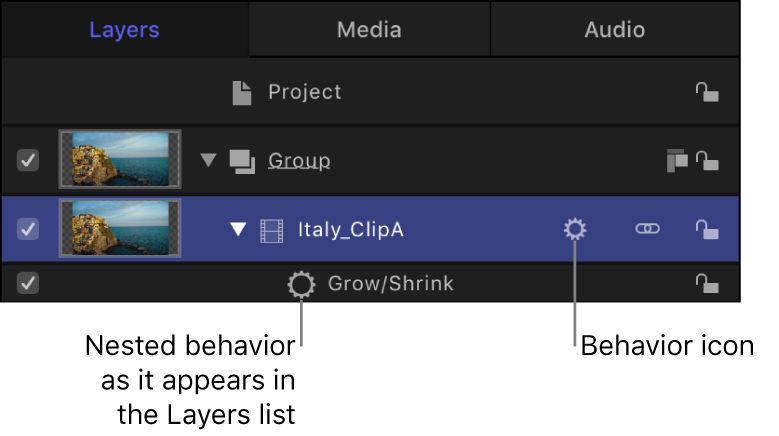
行为图标(齿轮)也会显示在层列表和时间线中的层或群组名称右侧。点按此图标可启用和停用应用到该对象的所有行为。可让你调整行为属性的实际参数会显示在行为检查器中。
你应用到对象的新行为会显示在之前应用的行为上方。
将行为应用到项目中的对象(或参数)时,行为图标(齿轮)会显示在属性检查器、行为检查器或滤镜检查器内受影响参数所在的行中。此图标会显示行为正影在响此参数。将行为应用到已使用关键帧激活的参数(且播放头置于其中一个关键帧的上方)时,一个行为图标(齿轮)将显示在关键帧图标(菱形)内。
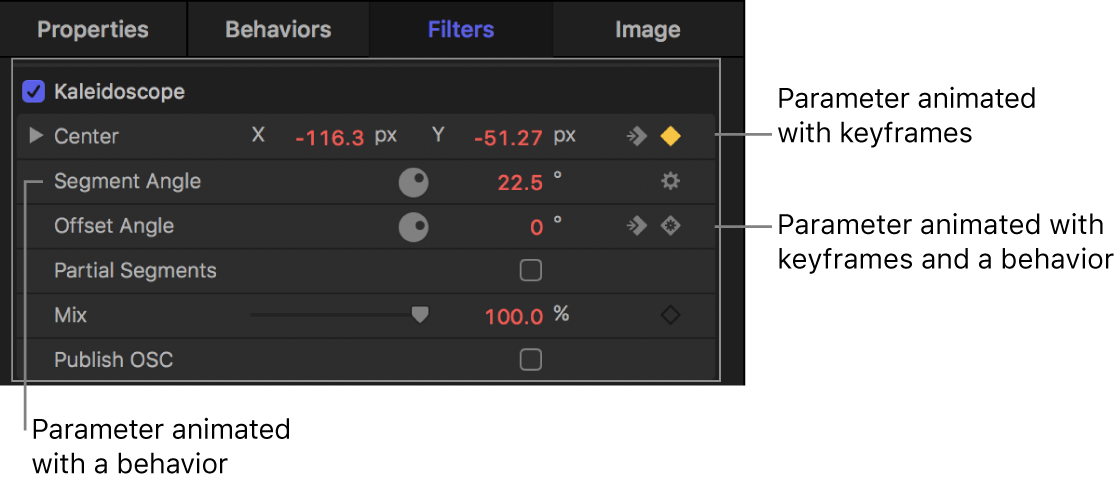
若要修改已应用行为的设置,请按住 Control 键点按具有行为图标的任意参数行,然后从快捷键菜单中选取列出的行为。执行此操作时,行为检查器将打开,显示你选取行为的单个控制,可用于调整。
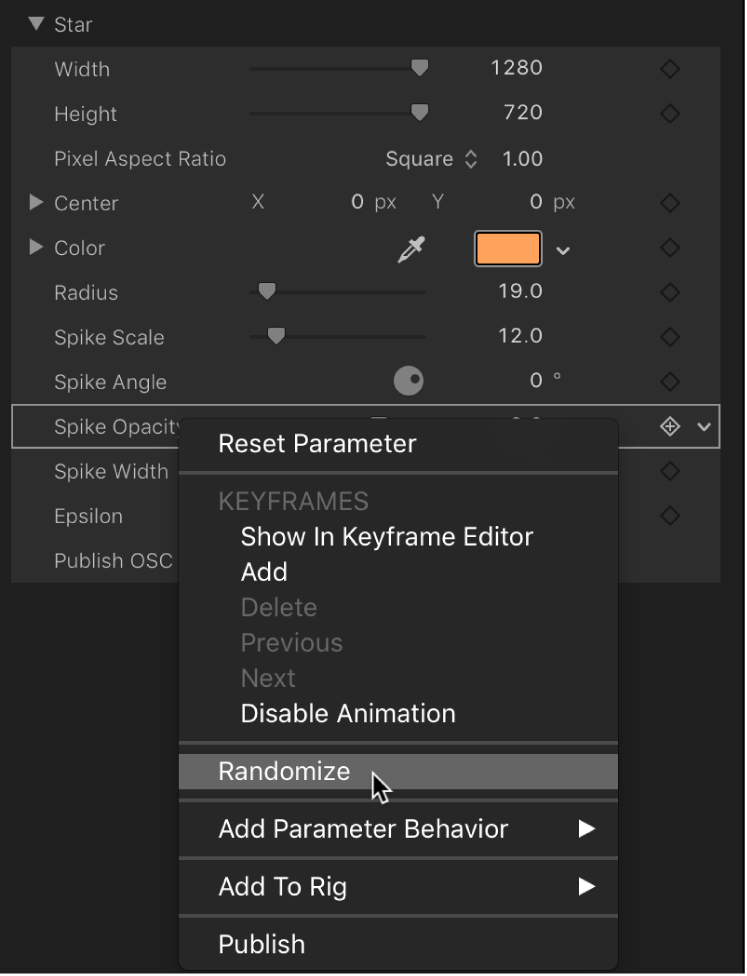
或者,你可以通过将指针移到具有行为图标的参数行右侧上方,点按出现的下箭头,然后从弹出式菜单中选取已应用的行为来打开行为检查器。
动画路径
当某些行为应用到对象时,动画路径会出现在画布中并随时间推移显示对象的预期路径。将此路径视为一种由行为创建的动画的“预览”。与使用关键帧创建的动画路径或“运动路径”行为创建的路径不同,行为的动画路径不能编辑。若要显示或隐藏所有类型的路径,请点按画布上方的“显示”弹出式菜单,然后选取“动画路径”(菜单命令旁边的勾号消失时,将在画布中隐藏动画路径)。
关键帧编辑器中的行为效果
如果你打开关键帧编辑器查看受某个行为影响的参数,会看到一条不可编辑的曲线,该曲线表示该参数上的行为效果。除了这条不可编辑的曲线(例如,与“振荡”参数行为对应的位置通道动画)以外,还有该参数的可编辑曲线,这两条曲线可结合使用来设定参数的关键帧。有关关键帧编辑器的更多信息,请参阅:在 Motion 中显示关键帧编辑器。
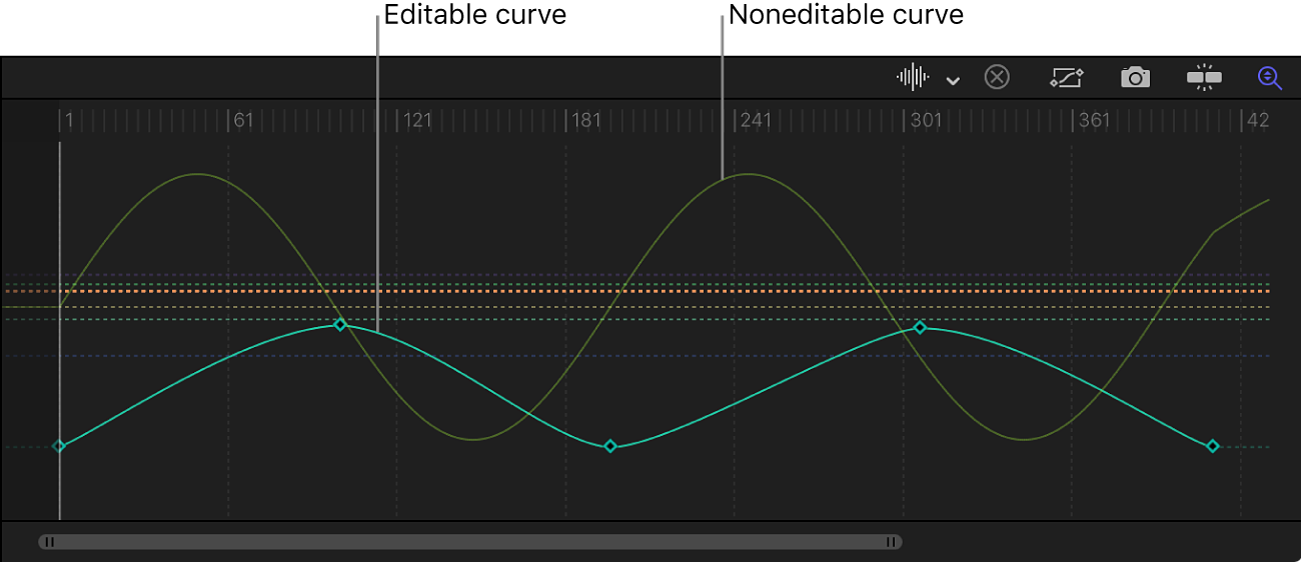
【注】使用关键帧编辑器上方的弹出式菜单选择要显示的参数及创建曲线集。有关曲线集的更多信息,请参阅:在 Motion 中创建自定义曲线视图。